Apple's nieuwste MacBook Air, MacBookPro, en Mac Mini hebben een belangrijke verandering: ze gebruiken allemaal Apple's eigen silicium M1-processor. Bedankt naar die innovatieve chip, de convergentie van iOS- en MacOS-apps heeft een grote stap voorwaarts gezet.
Inhoud
- Stap 1: Ga naar de Mac App Store
- Stap 2: Schakel over naar iOS-apps
- Stap 3: Zoek uw iOS-apps en download
- Stap 4: Zoek naar nieuwe apps in de Store
- Stap 5: Pas op voor niet-geverifieerde apps
- Belangrijke opmerking over het sideloaden van apps met IPA-bestanden
Dat betekent dat het gemakkelijker dan ooit is om iOS-apps op je Mac-computer te gebruiken, hoewel het proces ook is veranderd ten opzichte van de oplossingen die in het verleden werden gebruikt. Maak je geen zorgen: de nieuwe stappen zijn gemakkelijk te doorlopen, dus iedereen kan het doen. Dit is wat u moet weten.
Aanbevolen video's
Stap 1: Ga naar de Mac App Store

Log in op uw MacOS-computer en ga naar de Mac App Store. Meestal vindt u de App Store in uw
Dok (met een A-achtig pictogram), maar als je het pictogram daar niet ziet, is het nog steeds gemakkelijk toegankelijk. Selecteer gewoon de Appel pictogram in de linkerbovenhoek van het scherm en selecteer vervolgens App Winkel uit het vervolgkeuzemenu om te beginnen.
Kijk in het App Store-venster naar de linkerbenedenhoek van het venster en u ziet uw Rekening icoontje met uw naam erop. Selecteer dit pictogram (meld u indien nodig aan) om naar uw account te gaan, waar alle apps worden weergegeven die u hebt gedownload.
Stap 2: Schakel over naar iOS-apps

Kijk direct onder de Rekening header, en je zou een categorieoptie moeten zien voor iPhone en iPadApps. Selecteer deze, en je ziet alle apps die je al op iOS hebt gedownload. Deze apps zijn nu voor u beschikbaar.
Stap 3: Zoek uw iOS-apps en download

Selecteer de iCloud-download -pictogram om het proces van het downloaden van een iOS-app naar uw Mac te starten. Download zoveel mobiele apps als u wilt gebruiken op uw Mac-computer.
Als je de categorie iPhone- en iPad-apps niet ziet, controleer dan of je een Mac uit 2020 hebt met een M1-chip en of je bent bijgewerkt naar de nieuwste MacOS. Anders verschijnt deze optie mogelijk niet.
Als u een Family Sharing-abonnement bij Apple heeft en meerdere accounts verschillende apps hebben gedownload, moet u dit wellicht doen klik door de namen van de accounts om de persoon te vinden die de app heeft gedownload die u in gedachten heeft bureaublad.
Dit proces werkt ook voor alle apps die zijn gelabeld voor iPadOS.
Stap 4: Zoek naar nieuwe apps in de Store
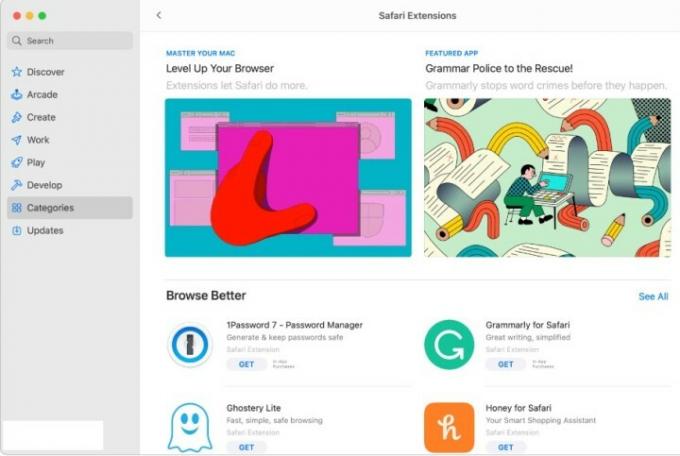
Tot nu toe werken deze stappen voor iOS-apps die je al hebt. Maar als je nieuwe mobiele apps specifiek voor MacOS wilt downloaden, zul je ernaar moeten zoeken. Ga naar de Zoekvak in de linkerbovenhoek van het App Store-venster en zoek naar de app die u in gedachten heeft, of selecteer de Ontdekken of Categorieën menu's om te zien welke populaire apps wachten.
Wanneer u de resultaten terugkrijgt, kijkt u opnieuw naar de bovenkant van de lijst en selecteert u iPhone- en iPad-apps om er zeker van te zijn dat u in de juiste categorie surft. Wanneer u een app vindt die u wilt downloaden, selecteert u Krijgen om het downloadproces te starten. Alles zou hetzelfde moeten werken alsof je het op een iPhone zou downloaden, en je kunt de nieuwe app vinden in de Toepassingen map op uw Dock om aan de slag te gaan.
Stap 5: Pas op voor niet-geverifieerde apps

Terwijl u naar mobiele apps bladert en afzonderlijke apps selecteert om er meer over te weten te komen, merkt u wellicht dat sommige apps zoiets zeggen als 'Ontworpen voor iPhone, niet geverifieerd voor MacOS.” Dit betekent dat de app beschikbaar is gemaakt voor MacOS, maar helemaal niet is gewijzigd ten opzichte van het origineel staat.
Dit is eigenlijk een belangrijk punt: de bediening van het aanraakscherm van de app, het wijzigen van de grootte van vensters, het geluid en de microfoon, de gebruikersinterface en vele andere factoren kunnen heel verschillend werken op MacOS. Sommige apps kunnen erg ongemakkelijk aanvoelen, terwijl andere vrijwel onbruikbaar kunnen zijn als ze door ontwikkelaars onaangeroerd worden gelaten. Kies indien mogelijk altijd apps zonder dit waarschuwingslabel, omdat dit aantoont dat er specifiek werk is gedaan om de app gereed te maken voor MacOS.
Belangrijke opmerking over het sideloaden van apps met IPA-bestanden

Dat kun je niet. Vóór de M1-chip konden fans van iOS-apps IPA-bestanden downloaden met apps als iMazing en deze op MacOS implementeren om een desktopversie te krijgen van de mobiele apps die ze wilden. Het was geen perfect proces, maar het werkte voor veel mensen en maakte veel experimenten mogelijk met apps die niet noodzakelijkerwijs beschikbaar waren in de Mac App Store.
Apple heeft deze sideloading-maas in de nieuwste MacOS-versies nu verboden, en oude IPA-bestanden zouden ook niet meer voor gebruikers moeten werken. Kortom, Apple wil dat iedereen de App Store alleen gebruikt voor het downloaden van apps op MacOS, ongeacht of het iOS-apps zijn of niet. Dit helpt ook om slechte recensies te voorkomen voor apps die mensen probeerden te downloaden op een platform waarvoor ze niet zijn ontworpen (zoals hierboven vermeld).
Dit is duidelijk teleurstellend voor gebruikers die afhankelijk waren van sideloading om de verzameling apps die ze wilden op de desktop te krijgen. Het is het beste om te hopen dat meer ontwikkelaars gewilde mobiele apps zullen optimaliseren en deze zo snel mogelijk in de Mac App Store zullen uitbrengen. Neem in de tussentijd eens een kijkje bij ons beste Mac-apps van het jaar En Apple’s favoriete apps van het afgelopen jaar om te zien wat je kunt vinden.
Aanbevelingen van de redactie
- De 32-inch M3 iMac van Apple zou opnieuw met vertraging te maken kunnen krijgen
- Mogelijk elimineert Apple binnenkort de notch van je Mac en iPhone
- Heb je een iPhone, iPad of MacBook? Installeer deze essentiële update nu meteen
- Wachten op de M3 iMac? We hebben slecht nieuws voor Apple-fans
- Apple Mac Mini M2 vs. M1: maak geen aankoopfout
Upgrade uw levensstijlMet Digital Trends kunnen lezers de snelle technische wereld in de gaten houden met het laatste nieuws, leuke productrecensies, inzichtelijke redactionele artikelen en unieke sneak peeks.




